自分だけのソフトにカスタマイズ!〜ショートカットキー〜
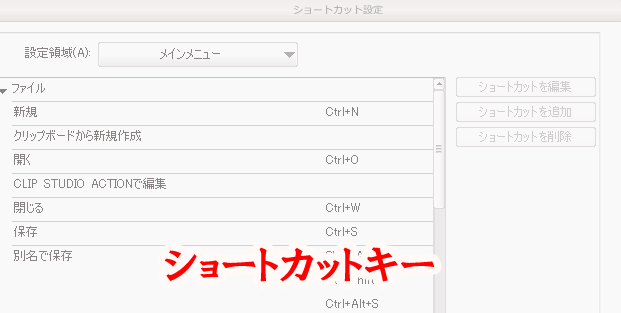
すっかり夏となり、いつも汗だくになりながら日々をすごしております。
今回はお絵かき時のショートカットについて説明していこうと思います。
私が主に使っているソフトは「CLIPSTUDIO PAINT PRO」ですので
「Photoshop」や「SAI」とは若干仕様が違う箇所が出てくるかもしれませんが、ご了承ください。
※ショートカットキーとは、
→キーボードを使ってパソコンの操作を簡単に行うための機能です。
では本題に入らせていただきます。
なぜショートカットを設定するかというと、ずばり1番の目的は「作業の効率化」です。
ショートカットを設定し、作業が少しでもスムーズに行うことができれば成功です!
次にショートカットを設定する場所ですが、
絵を描く手(利き手)とは逆の手で押せる範囲で設定します。
仮に右手でペンを持つとして、
空いている左手でショートカットを押せるようにするためです。
右で描きながら、左でショートカットを押すという流れです。
次に覚えておくと便利なショートカットを書いていきます。
初めに使用頻度激高のショートカットはこれです。
Ctrl+Z:取り消し
Ctrl+Shift+Z:やり直し
やり直しは「Ctrl+Y」の場合が多いですが
上記のショートカットキーで設定しておくと左手の動く範囲が
少なくなるのでおすすめです。
その他よく使うショートカットは以下となります。
Ctrl+S:保存
Ctrl+X:切り取り
Ctrl+C:コピー
Ctrl+V:貼り付け
Ctrl+A:全選択
Ctrl+D:選択を解除 等々。。
また、ツールのショートカットキーも覚えておくと便利です。
これは一例ですが、
P:ペンツール
E:消しゴムツール
W:自動選択ツール 等々。。
CLIPSTUDIOを使っている方は、
C:描画色・透明色を切り替え
X:描画色・背景色を切り替え
を覚えておくととても便利かと思います。
人によって、よく使う機能の種類は違うと思います。
『ショートカット使いづらい~~(。>﹏<。)』
という人でも、設定を変えたり少しづつ使っていって慣れていけば
使いやすさや作業効率は上がると思います。
是非自分の使いやすい、自分だけのショートカットを見つけてみてください。